 資格試験
資格試験 サーティファイ・ソフトウェア活用能力認定委員会試験の各級における試験時間と受験料
サーティファイ・ソフトウェア活用能力認定委員会試験の各級における試験時間と受験料をまとめました。 ※2017年4月末日現在 試験時間 1級 2級 3 級 Excel®表計算処理技能認定試験 知識:15分 実技:90分 知識:15分 実技:9...
 資格試験
資格試験  Excel
Excel  Excel
Excel  MS Office 全般
MS Office 全般  Excel
Excel  Word
Word 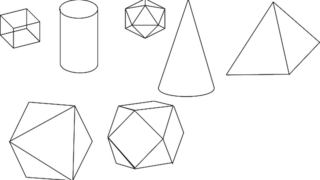 MS Office 全般
MS Office 全般  Excel
Excel 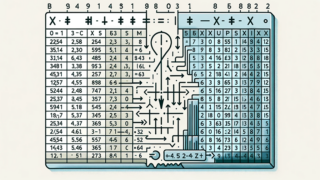 Excel
Excel  Word
Word  Word
Word  Excel
Excel  Excel
Excel  Excel
Excel  Excel
Excel  Word
Word  Word
Word  パソコン全般
パソコン全般  Excel
Excel  Excel
Excel  Excel
Excel  Excel
Excel  Excel
Excel  Excel
Excel  Excel
Excel  Windows
Windows  Windows
Windows  Windows
Windows  Windows
Windows  Windows
Windows  Windows
Windows  Windows
Windows  Windows
Windows  Windows
Windows  Windows
Windows  Windows
Windows  Windows
Windows  Windows
Windows  Word
Word  Windows
Windows  Windows
Windows  Excel
Excel  パソコン全般
パソコン全般  パソコン全般
パソコン全般  Excel
Excel  Excel
Excel  Excel
Excel  Excel
Excel  Excel
Excel  MS Office 全般
MS Office 全般